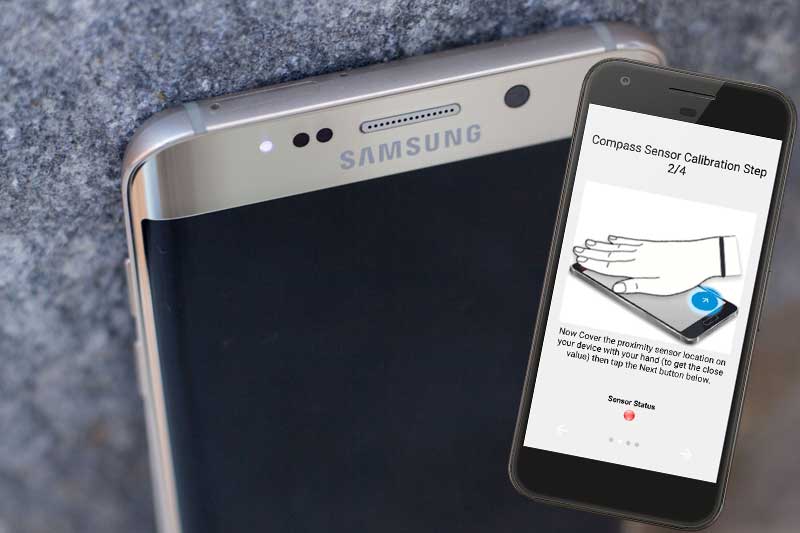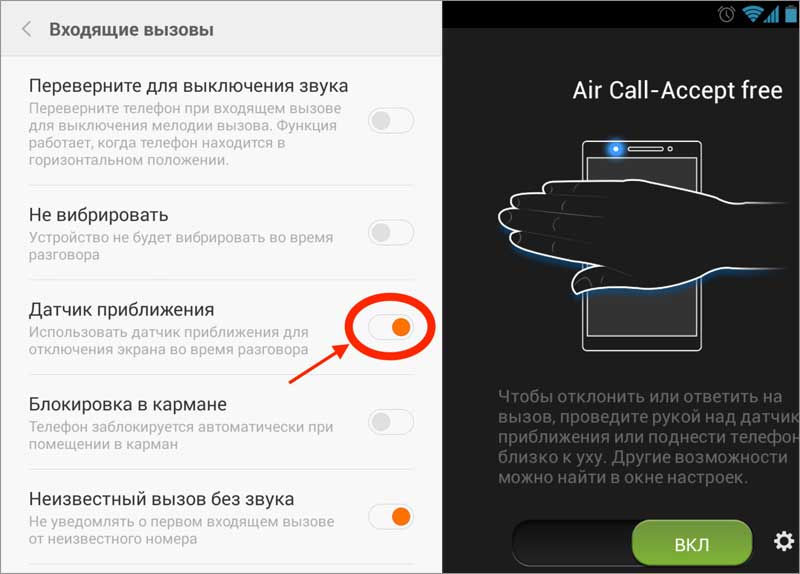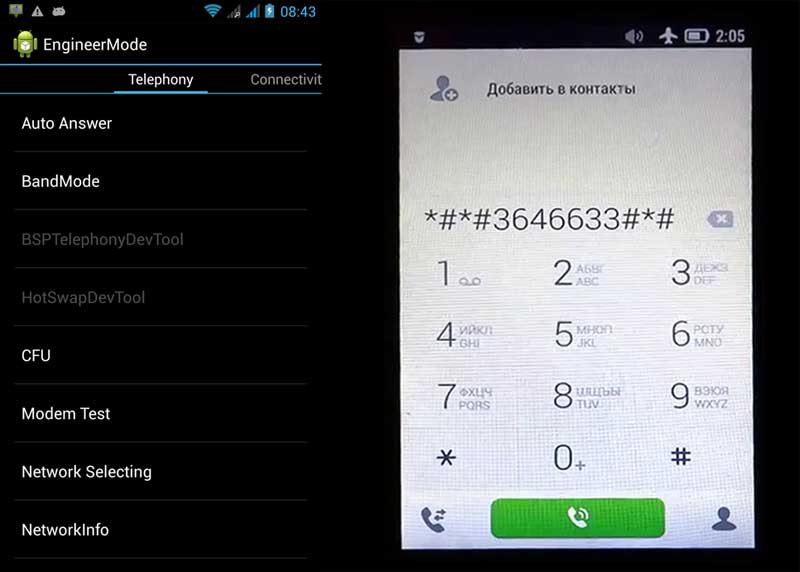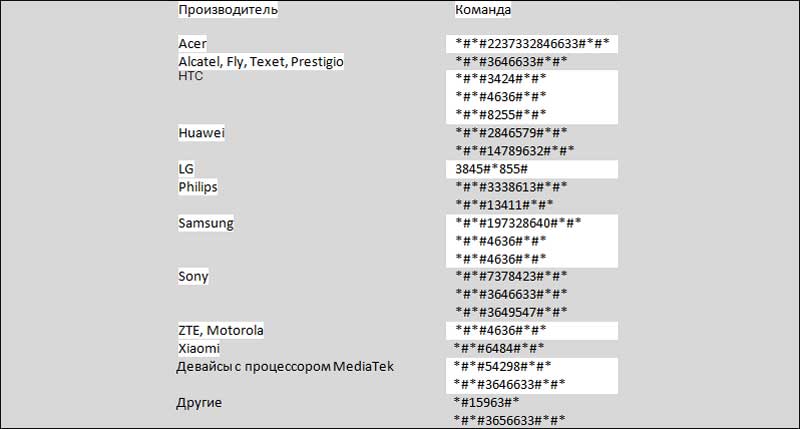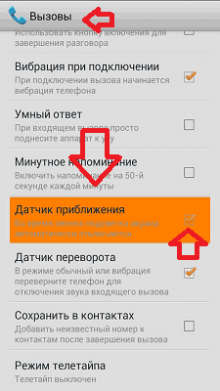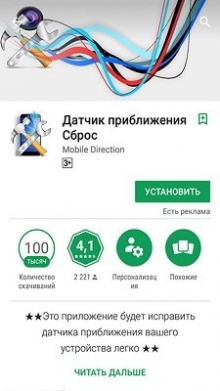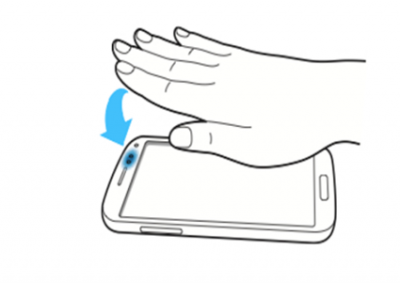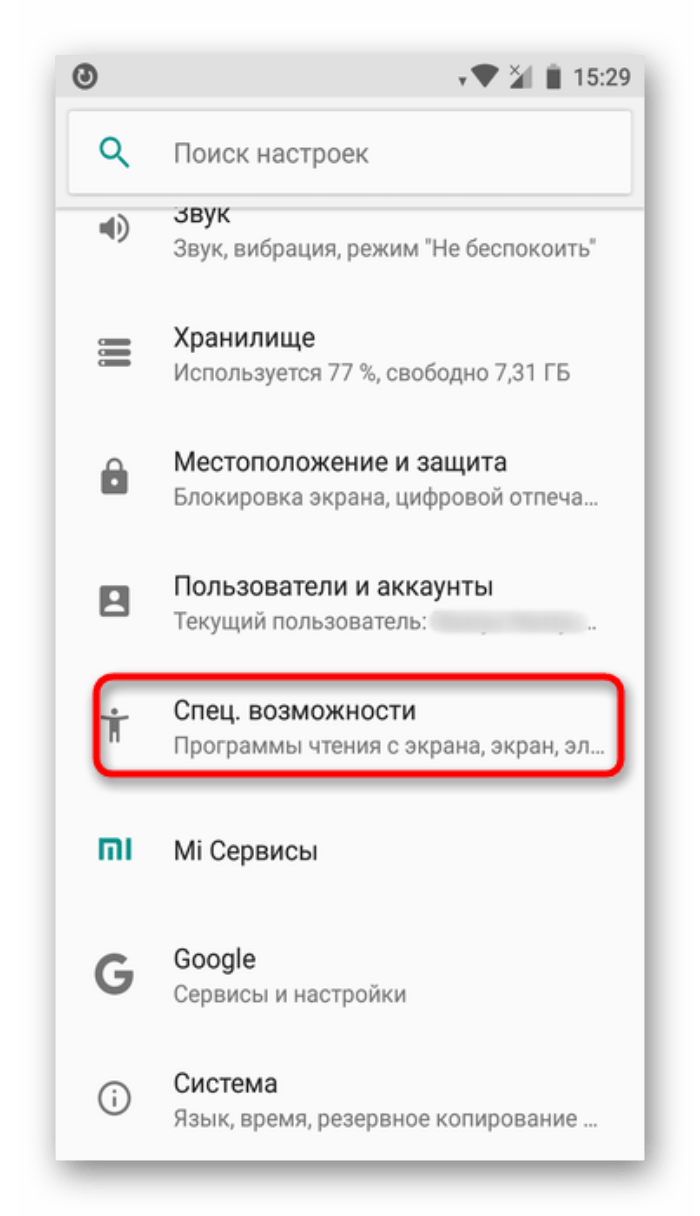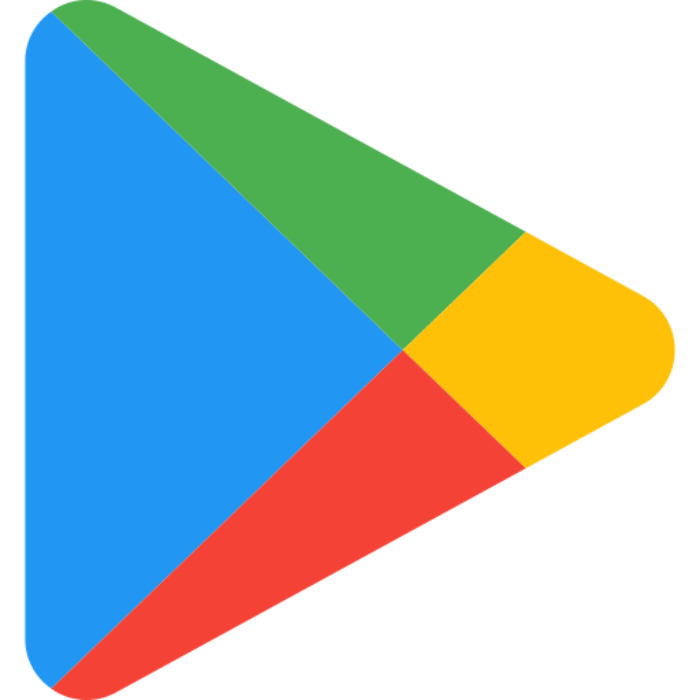Современные смартфоны оснащены различными сенсорами и датчиками, значительно расширяющими функционал устройства. Одной из полезных возможностей мобильного девайса является автоматическая блокировка экрана и сенсорных кнопок при телефонном разговоре, реализованная за счёт датчика приближения.
Данная опция активна всегда, но со временем механизм теряет способность точно распознавать приближение объекта и реагировать должным образом, и может даже выйти из строя, о чём свидетельствуют регулярные ложные срабатывания элемента или напротив, отсутствие реакции.
Датчик приближения можно включать, отключать и настраивать для возвращения прежней чувствительности. Проблема некорректной работы решается программным путём, если речь не идёт о неисправности элемента по причине механических повреждений, так что выполнить необходимые действия пользователь способен самостоятельно.
Датчик приближения – что это и зачем он нужен
Данный элемент мобильного девайса являет собой небольшой модуль, расположенный обычно в верхней части аппарата возле фронтальной камеры. Сенсор датчика приближения реагирует на поднесение смартфона к уху, в результате чего на время телефонного разговора, включая общение посредством мессенджеров, смартфон будет заблокирован.
Так, функция исключает возможность случайного нажатия сенсорных кнопок, что убережёт от прерывания беседы и других нежелательных действий, а также значительно экономит заряд аккумулятора, так как при активном экране телефон разряжается очень быстро.
Когда пользователь отстраняет телефон от головы, датчик снова срабатывает, включая подсветку экрана и возвращая кнопкам чувствительность, благодаря чему можно завершить звонок, переключиться на динамик, использовать клавиатуру или прочие возможности.
Как включить датчик приближения
Датчик на мобильных устройствах включён по умолчанию, но в отдельных случаях его нужно активировать вручную, например, если модуль был случайно отключён. Для этого выполняем следующие шаги:
- Идём в настройки устройства.
- Переходим в «Системные приложения».
- Выбираем «Телефон» – «Входящие вызовы».
- Ищем строчку «Датчик приближения» и активируем функцию.
В различных версиях ОС Android и прошивках нахождение, наименование и способ активации модуля могут отличаться. Например, включить его можно из меню вызовов, куда переходим нажатием иконки трубки, как при наборе номера. Далее открываем настройки в опциях меню, выбираем «Входящие вызовы» и здесь в строке «Датчик приближения» перемещаем тумблер в активное положение или отмечаем галочкой. В старых версиях Android функция находится в разделе «Вызовы» и носит название «Отключать экран во время вызова».
Некоторые устройства не позволяют управлять датчиком приближения, несмотря на наличие сенсора, тогда можно применить сторонний софт, суть работы которого заключается в управлении опциями смартфона.
Как отключить датчик приближения
Иногда пользователю требуется деактивировать датчик, например, по причине некорректного функционирования модуля. Это может выражаться в том, что блокировка смартфона происходит ещё до поднесения его к уху, когда используется громкая связь или номер только набирается, по завершении разговора разблокировка не происходит, а также аппарат не блокируется совсем.
Отключается датчик обратным способом (смотрим, как включить модуль). В зависимости от операционной системы находим в настройках пункт «Датчик приближения» и деактивируем функцию, для чего переводим тумблер в положение выключения или снимаем галочку.
Как выполнить настройку, откалибровать датчик приближения
Если вы заметили признаки сбойного функционирования механизма, такие как несвоевременные срабатывания, помочь решить проблему сможет калибровка. Откалибровать датчик приближения на девайсах под управлением Android можно разными способами.
Калибровка средствами ОС
Откалибровать модуль без сторонних утилит можно, используя возможности системы. В Android 9 и предыдущих версиях ОС калибровка датчика выполняется следующим образом:
- Идём в настройки смартфона.
- В блоке «Система» открываем раздел «Специальные возможности» (у отдельных моделей опция может находиться в разделе «Экран»).
- Выбираем пункт «Калибровка датчика приближения» и подтверждаем своё намерение.
- Потребуется поднести к девайсу какой-либо объект, затем отдалять и приближать его, следуя инструкциям на дисплее.
- По завершении процедуры применяем изменения нажатием «Ок». Если калибровка выполнена удачно, вы увидите соответствующее сообщение.
Калибровка через инженерное меню
При наличии опыта пользователь может калибровать датчик приближения на Android, используя сервисного меню, предназначенного для тестирования системы и назначения параметров разработчиками.
Работая с Engineering Mode, нужно быть осторожным, так как внесение коррективов в функционал девайса повлияет на его работу, а неправильные настройки повлекут за собой последствия.
Для входа в инженерное меню применяют запрос USSD, вводимый в поле набора номера. Символьные комбинации могут отличаться для различных моделей. Чтобы вручную осуществить процедуру калибровки, выполняем следующие шаги:
- Набираем команду *#*#3646633#*#* на панели набора телефонного номера (другие примеры команд для популярных производителей мобильных девайсов можно найти в таблице ниже).
- Идём по пути «Hardware Testing» – «Sensor» – «Light/Proximity Sensor».
- Далее жмём «PS Calibration»– «Calibration» – «Calculate min value».
- При появлении внизу надписи «Calculate succeed» приближаем к датчику объект и жмём «Calculate max value».
- Теперь жмём «Do calibration».
- Перезагружаемся для применения изменений.
Таблица с командами для популярных брендов устройств.
Использование приложений
В отличие от описанного выше, данный способ подойдёт, даже если вы не являетесь опытным пользователем. Использование сторонних утилит позволит значительно упростить процесс калибровки. В официальном магазине Google Play можно найти специализированный софт, например, хорошим вариантом будет «Датчик приближения: Сброс» («Proximity Sensor Reset»). Программа калибровки датчика устанавливается на Android-девайс стандартным образом со страницы в Market, подходит софтина для устройств с root-правами. После установки выполняем следующее:
- Открываем программу на смартфоне.
- Жмём «Calibrate Sensor».
- Закрываем датчик рукой или каким-либо предметом и жмём «Next».
- Убираем руку или предмет с датчика и снова жмём «Next».
- Нажимаем «Calibrate» и «Confirm».
- Предоставляем root-права на запрос и перезагружаемся.
Калибрование вручную или посредством ПО помогает только при программных сбоях, в иных ситуациях, когда речь идёт о механическом повреждении элемента, настройка неэффективна в решении проблемы. Можно попробовать также сбросить устройство к исходным настройкам или принять крайние меры, решив вопрос путём перепрошивки (нередко «левые» прошивки не поддерживают должным образом весь функционал девайса и дело может быть именно в этом).
Для устранения аппаратных неисправностей смартфон придётся отнести в сервис, но перед походом лучше проверить, не загрязнён ли датчик. Он может некорректно срабатывать и по этой причине, а также, если на телефон наклеена низкокачественная плёнка или стекло, так что стоит сначала исключить эти факторы.
Как включить датчик приближения на Андроид. Многие пользователи довольно часто сталкиваются с проблемой, когда экран смартфона не блокируется во время разговора. Или наоборот, дисплей не разблокируется после завершения телефонного разговора. Всему виной датчик приближения. Вернее, неправильная его настройка. В этой статье мы расскажем, как правильно настроить датчик приближения Андроид.
Что такое датчик приближения Андроид?
Датчик приближения – это небольшой элемент устройства, который активируется при физическом сближении телефона и какого-либо предмета. Благодаря правильной работе датчика приближения при разговоре дисплей смартфона гаснет автоматически, как только пользователь подносит его к уху.
Датчик приближения Андроид очень полезен и даже необходим как минимум по двум причинам, а именно:
- При отключённом экране во время разговора вы точно не нажмёте случайно какую-либо кнопку на сенсорном экране, к примеру, ухом или щекой
- Датчик приближения Андроид позволяет экономить заряд аккумулятора. При включённом во время разговора экране телефона заряд батареи расходовался бы гораздо быстрее, а это крайне неудобно для людей, привыкших или вынужденных подолгу разговаривать по телефону
Датчик приближения находится в верхней части смартфона. Как правило, он размещён рядом с объективом фронтальной камеры. На некоторых устройствах датчик видно невооружённым взглядом, а на некоторых обнаружить его не так уж и просто. Чтобы определить местонахождение датчика приближения, достаточно во время разговора убрать устройство от уха и поднести палец к месту рядом с фронтальной камерой. Если дисплей погас, это означает, что вы нашли датчик.
Как включить датчик приближения на Андроид?
Обычно, датчик включён по умолчанию, но если он у вас не активен или вы случайно его отключили, то включить датчик приближения Андроид всегда можно снова.
Для этого нужно:
- Зайти в меню настроек телефона
- Перейти в раздел «Вызовы»
- После этого «Входящие вызовы»
- Далее найти пункт «Датчик приближения»
- Включить датчик приближения Андроид, активировав галочку
Как отключить датчик приближения на Андроид?
Иногда датчик работает некорректно, и для своего удобства некоторые потребители желают его отключить. Сделать это можно очень быстро и просто. Чтобы отключить датчик приближения на Андроид нужно выполнить все пункты вышеуказанной инструкции, но не ставить галочку в поле активации либо убрать ее.
Как настроить датчик приближения на Андроид?
В случае, если у вас включен, но не работает датчик приближения, его необходимо откалибровать или, простыми словами, настроить. Самый простой и безопасный вариант для решения этой проблемы – скачать бесплатное приложение «Датчик приближения Сброс».
Чтобы настроить датчик приближения на Андроид с помощью данной программы вам нужно:
- Скачать и установить приложение «Датчик приближения Сброс«
- После запуска программы нажать Calibrate Sensor
- Закрыть датчик приближения рукой и выбрать Next
- Убрать руку и снова выбрать Next
- После этого нажать Calibrate и Confirm
- Дать программе доступ к рут-правам. В открывшемся окне кликнуть «Разрешить»
- Подождать пока устройство перезагрузится
- Проверить исправность работы датчика
Если эти действия не решили проблему, и у вас всё равно не работает датчик приближения, то возможно потребуется сделать калибровку дисплея. О том, как правильно откалибровать дисплей, читайте в нашей статье – Калибровка батареи на Android. Также наладить работу датчика может перепрошивка устройства.
В некоторых ситуациях, происходит аппаратный сбой, и для корректной работы датчика приближения необходима его замена. В таком случае рекомендуем обратиться в сервисный центр за помощью специалиста.
Как проверить датчик приближения Андроид с помощью инженерного меню?
Чтобы проверить датчик приближения Андроид с помощью инженерного меню, нужно в меню набора номера ввести комбинацию *#*#3646633#*#*. В открывшемся меню выбрать вкладку Hardware Testing, далее выбрать Sensor и нажать Light/Proximity Sensor. После этого — PS Data Collection, и вы попадёте в меню окна тестирования датчика приближения. Нужно нажать Get One Data, и во второй строчке должна появиться цифра «0». Далее положите руку на датчик приближения и ещё раз нажмите Get One Data, должно появиться число «255». Если у вас всё как в вышеуказанной инструкции, то датчик приближения работает корректно.
При разговоре по телефону на базе Android пользователи нередко замечают, что блокировка дисплея, предотвращающая неосторожное прикосновение к экрану, не срабатывает. Чтобы исправить эту проблему, нужно понимать, как настроить датчик приближения на Андроид девайсе.
Содержание
- Датчик приближения – что это и зачем он нужен
- Как включить датчик приближения
- Как отключить датчик приближения
- Как выполнить настройку (откалибровать) датчик приближения
- Возможности системы
- Инженерное меню
- Стороннее приложение
Датчик приближения – что это и зачем он нужен
Датчик приближения – это миниатюрный модуль, реагирующий, если экран мобильного устройства находится вблизи от какого-либо физического предмета. Благодаря его наличию дисплей во время звонка отключается, когда девайс находится вблизи от уха. Это помогает сберечь заряд батареи при звонке. Обычно этот модуль включён изначально, но иногда его необходимо активировать вручную.
Как включить датчик приближения
Перед тем, как включить датчик приближения на Андроид устройстве, важно найти эту опцию в настройках мобильного девайса. На технике разных брендов она размещена в различных местах.
Обычно нужно открыть «Системные приложения» и перейти к разделу «Телефон».


Здесь следует выбрать вкладку «Входящие вызовы» и сместить бегунок напротив строки с названием модуля в рабочее положение (или установить метку).


Как отключить датчик приближения
Для отключения датчика приближения на Android нужно выполнить противоположную последовательность действий. Для этого потребуется найти модуль в настройках смартфона и перевести бегунок в обратное положение либо снять метку напротив интересующей строки.
Как выполнить настройку (откалибровать) датчик приближения
В тех случаях, если модуль работает некорректно (дисплей не отключается при приближении к голове человека или же тухнет на удалении от неё), потребуется выполнить его регулировку. Для этого важно знать, как откалибровать датчик приближения на Андроид. Решить эту задачу можно встроенными системными средствами, через инженерное меню или через сторонние утилиты.
Перед тем, как приступить к калибровке, необходимо отыскать модуль на корпусе смартфона. Чаще всего он размещён в верхней части дисплея, поблизости от передней камеры. Чтобы найти его, следует при звонке отодвинуть мобильный девайс от уха, чтобы загорелся экран, а затем приблизить палец к селфи-камере и провести от неё влево или вправо. Если дисплей отключится, значит, в этом месте расположен необходимый узел.
В ряде случаев работоспособность модуля нарушается из-за попадания пыли. Чтобы исправить такую поломку, достаточно выключить гаджет и тщательно продуть и протереть область вокруг элемента. Далее следует перезапустить девайс и проверить работоспособность. Если проблема не устранена, следует приступить к калибровке.
Возможности системы
Встроенные службы – наиболее простая возможность выполнить калибровку. Для этого нужно перейти в настройки смартфона и в разделе «Экран» или «Специальные возможности» выбрать эту опцию. Далее потребуется следовать подсказкам системы в процессе выполнения операции.


Сначала необходимо убрать все предметы, расположенные перед датчиком, после чего активировать настройку. После этого напротив элемента в нескольких сантиметрах нужно поставить лист бумаги, а затем последовательно приближать его к модулю и удалять от него. Если экран на протяжении этих действий гаснет и снова загорается, значит, калибровка выполнена верно.
Инженерное меню
Провести диагностику модуля и, при необходимости, регулировку можно через инженерное меню. Для этого необходимо:
Выбрать ввод номера и ввести *#*#3646633#*#* или *#*#6484#*#*.


- Перейти к проверке комплектующих («Hardware Testing»), откройте раздел «Sensor», затем «Light/Proximity Sensor» (датчик света и приближения).
- Чтобы выполнить тестирование, провести сбор сведений модуля («PS Data Collection»).
- Кликнуть «Get One Data», когда на экране загорится «0», приблизить ладонь к элементу и повторно нажать «Get One Data».
- Если на экране высветится число «255», модуль исправен.
- Чтобы провести настройку, нужно выбрать «PS Calibration», затем «Calibration».
- Нажать «Calculate min value», при этом модуль должен быть открыт.
- Увидев на экране сообщение «Calculate succeed», приблизить на пару сантиметров к экрану бумажный лист и нажать «Calculate Max Value», а затем «Do Calibration».


После этих действий необходимо перезагрузить мобильный девайс.
Стороннее приложение
Ещё один удобный способ провести калибровку модуля – воспользоваться бесплатным сторонним приложением «Датчик приближения. Сброс». Загрузить его можно на Google Play.
После загрузки и инсталляции необходимо запустить утилиту и выполнить следующие действия:
- Кликнуть «Calibrate Sensor».
- Закрыть датчик и нажать «Next».
- Открыть модуль и перейти к следующему шагу.
- Кликнуть «Calibrate», затем – «Confirm».
- Нажать «Разрешить», чтобы приложение могло использовать рут-права на телефон.
- Дождаться перезагрузки устройства и проверить, как оно функционирует.
Для исправной работы датчика приближения, его необходимо включить в меню телефона и, если возникнет такая необходимость, сделать калибровку встроенными средствами системы, через инженерное меню или с помощью сторонних приложений. Если эти действия не принесли результатов, и модуль по-прежнему работает некорректно, это говорит о неисправности. Узнать, как исправить поломку, можно в статье, посвящённой этой теме.

Задать вопрос
Современные смартфоны буквально напичканы различными датчиками, которые позволяют взаимодействовать с пользователем и окружающей средой. Например, одни из них определяют скорость, а другие – угол наклона телефона. Существуют даже датчики приближения, с помощью которых телефон понимает, когда пользователь подносит его к уху. Без этих датчиков Андроид «сходит с ума» и не блокирует экран при разговоре. В этом материале расскажем, как устранить неисправность.
Как телефон определяет приближение
На этот вопрос мы уже кратко ответили выше. Однако уверены, что среди читателей точно найдутся те, кто хотел бы подробно узнать о принципах определения приближающихся объектов. Именно для них проведем небольшой ликбез по этой теме. Почти на каждом телефоне предусмотрены датчики приближения (они же индикаторы расстояния), которые обычно находятся возле фронтальной камеры.
Эти датчики используют оптический метод определения расстояния. Они отправляют инфракрасный сигнал и ждут его возвращения. Если сигнал вернулся быстро, значит, он отразился от препятствия. В таком случае модуль отправляет команду потушить дисплей и заблокировать экран. То есть, чем ближе рука или ухо, тем меньше времени уходит за отправку сигнала. Но по такому принципу работают не все телефоны. Некоторые устройства применяют электромагнитное поле для определения объектов поблизости. Правда автор никогда не работал с ними, потому многого рассказать не получится.
Как включить датчик
Практически на всех современных телефонах функция определения приближения включена по умолчанию. В некоторых оболочках разработчики даже удаляют такую настройку, чтобы пользователи не могли вручную отключать модуль. Однако большинство телефонов все еще поддерживают ручное включение и отключение функции. Чтобы активировать датчик приближения, выполните действия ниже:
- Откройте настройки.
- Перейдите в один из следующих разделов «Экран», «Блокировка», «Звонки», «Специальные возможности». Дело в том, что в зависимости от модели телефона и версии ОС название раздела может меняться.
- Найдите пункт «не отключать экран при ответе приближении» и снимите с него галочку.
- Выйдите из настроек.
Готово. После этих манипуляций устройство должно автоматически выключать экран при разговоре. К слову, эта функция активируется и при прослушивании голосовых сообщений в тихом режиме.
Иногда она срабатывает даже при наборе номера. В разделе «Возможные проблемы» подробно описаны причины такого странного поведения.
Калибровка датчика
В некоторых особых случаях модуль перестает корректно определять расстояние до близких объектов. В этом случае проблема может скрываться как на программном уровне (неправильная калибровка, разовые глюки и так далее), так и на аппаратном (грязь, повреждение оптического индикатора, разбитый экран…). В этом разделе мы рассмотрим, как исправить программные ошибки, связанные с неправильной калибровкой и ее сбросом. Алгоритм действий:
- Откройте магазин приложений Play Market и скачайте из него приложение под названием «Датчик приближения. Сброс».
- Запустите программу.
- Нажмите на кнопку «Fix It».
- Следуйте инструкциям приложения. Оно потребует сымитировать приближение объектов.
- Перезагрузите телефон.
- После перезагрузки проверьте датчик.
Ради сохранения новых настроек не рекомендуем удалять утилиту для калибровки. Да и к тому же, весит она всего несколько мегабайт, потому пытаться избавиться от нее нет серьезных причин. Кроме того, в Play Market немало подобных программных продуктов, способных восстанавливать проблемные датчики. Если не помог один из них, то попробуйте другой.
Возможные проблемы
Увы, но в некоторых случаях перечисленные выше инструкции не приводят к желаемому результату. Во время их выполнения пользователи сталкиваются с различными сбоями, ошибками и помехами.
Ниже перечислены только некоторые из них, а также способы их решения:
- Экран включается и выключается сам по себе. Скорее всего, это разовый глюк, который решается простой перезагрузкой девайса.
- Датчик реагирует долго, либо вообще не работает. Попробуйте прочистить экран и снять защитное стекло. В некоторых случаях приходится менять сам модуль, который вышел из строя.
- Телефон ведет себя странно даже при выключенном модуле. Попробуйте сбросить устройство до заводских настроек.
- В настройках нет параметра, отвечающего за работу датчика. Это значит, что его вырезали разработчики. Установите другую прошивку или смиритесь с отсутствием нужной функции. О том, как перепрошить девайс, подробно написано в этом материале. Однако не рекомендуем заниматься этим новичкам. Неправильное следование инструкциям из материала может привести к повреждению телефона.
Нередко пользователи мобильных устройств сталкиваются с тем, что во время разговора не срабатывает блокировка экрана, предотвращающая непроизвольное нажимание на дисплей. Проблема в таком случае кроется в датчике приближения. Причин неверной работы этого элемента смартфона существует несколько. Сейчас мы разберёмся, как включить/отключить датчик приближения на Андроид, или настроить его в случае необходимости.
Способы отключения
Если датчик мешает вам во время звонков, открывает при этом другие приложения, набирает другие номера или перестал работать, то его можно отключить по желанию владельца. Какими способами можно отключить датчик, фиксирующий приближение на смартфонах с Андроид:
- Через настройки вашего смартфона.
- Через установку специальных программ. Будут рассмотрены 2 программы — Smart Screen on/off и Sensor Disabler.
Разберем все способы, чтобы можно было воспользоваться наиболее подходящим из них. Варианты будут рассмотрены на версии Андроид от 9.0 Pie. Установленную прошивку можно проверить, перейдя в настройках в раздел «Система» и далее «О телефоне». В строке «Версия Андроид» будет указана актуальная.
Через настройки вашего смартфона
Чтобы выключить опцию через настройки смартфона, выполните следующие действия:
- Перейдите в раздел настроек вашего смартфона и пролистайте страницу до раздела «Системные приложения».
- Среди доступных приложений найдите «Вызовы» и перейдите в раздел для просмотра подробной информации.
- Среди перечисленных опций найдите «Входящие вызовы» и нажмите на строку для перехода.
- Найдите пункт «Датчик приближения» и нажмите на него, чтобы ползунок стал серого цвета. Это значит, что он будет отключен.
Через установку специальных программ
Сначала рассмотрим отключение с помощью программы Smart Screen on/off. Для этого выполните следующие действия:
- Найдите программу в Play Маркете и установите ее.
- После успешной установки откройте приложение и нажмите на кнопку «ОК» для разрешения доступа к устройству.
- Будете перенаправлены на следующую страницу, где надо нажать кнопку «Активировать».
- Будете перенаправлены на главную страницу приложения, где необходимо сдвинуть самый большой ползунок влево, чтобы отключить датчик приближения. Он должен стать красным.
Последний способ отключения — это через приложение Sensor Disabler. Чтобы воспользоваться этим методом отключения, выполните следующие действия:
- Установите одноименное приложение в магазине Play Маркет.
- После установки нажмите на кнопку «Открыть» для начала работы с приложением.
- Поставьте галочку в указанном поле и нажмите на кнопку «ОК».
- Свайпните вправо для перехода в настройки или нажмите в левом верхнем углу на три горизонтальные черточки.
- Пролистайте меню настроек до раздела «Proximity» и нажмите на него.
- Среди доступных вариантов выберите пункт «Remove sensor».
- Нажмите на кнопку сохранения, которая находится в правом нижнем углу.
После сохранения данных настройка параметров будет сохранена.
Расположение датчика и функциональные особенности
Сенсор датчика приближения располагается на верхней плашке лицевой стороны устройства. Обычно там расположены динамик, камера, сенсоры приближения и освещения. В последний моделях эти сенсоры объединяют в один.
Как узнать где расположен датчик? Позвоните другу и поднесите палец вплотную к сенсору (пример расположения на скриншоте ниже). Когда экран потухнет — поздравляем это и есть датчик приближения.
Расположение датчика приближения
Основная функция этого сенсора — реакция ни приближение объекта к экрану телефона. Такая технология придумана для автоматической блокировки дисплея во время разговоров по телефону, общению по Viber или WhatsApp. При следующем звонке обратите внимание, как экран тухнет если поднести аппарат к уху и затем загорается после завершения разговора.
Сам сенсор отправляет сигнал инфракрасного света для определения на каком расстоянии находится объект и при приближении производит блокировку.
Устройство сенсора приближения
При таком подходе получаем сразу два больших плюса:
- Блокирована экрана от случайных нажатий ухом, что предотвращает случайную завершению разговора, включение громкой связи, так же случайно можно перевести звонок в режим ожидания и тп;
- Второй момент — экономия заряда батареи смартфона. Дисплей телефона — основной источник потребления питания, при включенном экране — расход увеличивается и батарея быстро садится. При звонке с выключенным экраном батарея живет дольше;
Как включить датчик приближения
Если вы хотите включить опцию на смартфоне, можете воспользоваться теми же самыми способами, что предназначены для отключения. Как включить датчик приближения на Андроиде:
- Через настройки звонка на смартфоне.
- Через сторонние приложения.
Для этого вам потребуется выполнить те же самые действия, что указаны выше, но для включения бегунок должен быть зеленым/синим в зависимости от особенностей цветового решения программного обеспечения вашего устройства.
Преимущества и недостатки технологии распознавания
Выделяют следующие преимущества датчика распознавания:
- Высокая степень чувствительности.
- Довольно большая область обнаружения.
- Относительная доступность в плане стоимости, т.к. производятся датчики из дешевых компонентов – пленки оксидов олова, меди, печатной краски, индия и внешнего проволочного датчика.
- Универсальность конструкции.
- Малый размер.
- Возможность функционирования с использованием разных не проводящих покрытий, например, стекол разной толщины.
- Температурная стабильность.
- Высокая надежность и долговечность.
Данный метод имеет определенные минусы:
- Чувствительный элемент должен быть проводящим, чтобы было обнаружено приближение. Например, он не сможет обнаружить руку в резиновой перчатке.
- Нахождение возле проводящего объекта можно стать причиной того, что система паразитную емкость будет пересчитывать так, чтобы учитывать изменение, вызванные этим объектом. Из-за этого часто появляются ложные срабатывания в будущем, но данную неприятность можно устранить путем калибровки датчика приближения.
- Метод емкостного распознавания функционирует так, что, когда металлические объекты находятся в диапазоне его работы, сам диапазон уменьшается.
Читайте
Проверка датчика
Но что делать, если вдруг заметили, что датчик приближения на Андроиде самостоятельно перестал работать? Возможен системный сбой, при котором все стандартные настройки сбились. Это может произойти из-за падения устройства, скачивания вредоносной программы и так далее.
Как проверить датчик приближения на Андроид, самый простой способ:
- Перейдите в раздел звонков вашего смартфона.
- В правом нижнем углу нажмите на три точки и перед вами появятся доступные варианты действий.
- Нажмите на кнопку «Настройки» и будете перенаправлены на панель управления.
- Перейдите в раздел «Входящие вызовы».
- Пролистайте страницу до пункта «Датчик приближения» и проверьте в каком положении находится ползунок. Если он серый, то он выключен, передвиньте ползунок вправо. Если он подсвечен, то он работает исправно.
Еще один способ — это просмотр состояния опции через инженерное меню. Как проверить этим методом:
- В меню набора введите комбинацию *#*#3646633#*#* и перед вами сразу откроется список.
- Пролистайте доступные варианты до вкладки «Hardware Testing».
- Далее выберите пункт «Sensor» и нажмите на него для перехода.
- Нажмите на опцию «Light/Proximity Sensor».
- Далее «PS Data Collection», будете перенаправлены в следующее окно, где можно проверить работу опции.
- Для проверки нажмите на кнопку «Get One Data», а во вторую строку введите цифру ноль.
- Положите руку на экран и еще раз нажмите на кнопку GOT.
- Если появилась цифра 255, то опция работает исправно.
Что такое датчик приближения и зачем он нужен на смартфоне
Датчик приближения представляет собой небольшое сенсорное устройство, реагирующее на приближение к какому-либо объекту. Как правило, физически эти датчики располагаются в верхней части лицевой панели устройства, чаще всего рядом cо слуховым динамиком. В смартфонах они используются в основном для автоматического отключения экрана в момент поднесения гаджета к уху. Это не только предотвращает случайное нажатие сенсорных кнопок и вызов ненужных функций, но также позволяет экономить заряд аккумулятора, ведь если бы экран оставался включенным во время разговора, который может продолжаться не одну минуту, батарея садилась бы куда быстрее.
Применяться датчик приближения может и с другой целью, например, для автоматического приема звонков (опять же при поднесении гаджета к уху). Существуют и другие варианты. Так, датчик иногда программируют на увеличение уровня громкости динамика, когда пользователь кладет телефон в карман.
Существует два основных типа датчиков приближения. Первые, оптические, представляют собой инфракрасный приемопередатчик, излучающий волны в невидимом спектре и принимающий их отражение от объекта. Время отражения сигнала служит параметром включения той или иной функции. Если сигнал не отражается или время отражения больше заданного, сенсор не срабатывает. Датчики второго типа – ультразвуковые (сонарные). Работают они по схожему принципу, но вместо инфракрасного излучения в них используется ультразвук. Широкого применения датчики этого типа в смартфонах пока что не нашли.
Калибровка датчика приближения
Если после проверки датчик срабатывает через раз, выключается, самостоятельно блокирует экран при прослушивании голосовых сообщений, то требуется откалибровать датчик приближения. Для этого потребуется установить одноименное приложение из Play Маркета.
Как настроить датчик приближения на Андроиде:
- Откройте приложение после его установки.
- Нажмите на кнопку «ОК», давая согласие с пользовательским соглашением и будете перенаправлены на главную страницу приложения.
- На главном экране нажмите на единственную большую кнопку «Fix It».
- Перед вами появится инструкция. Выполняйте все действия, которые в ней указаны, чтобы правильно настроить работу опции. Первый шаг:
- После завершения калибровки датчика приближения на Андроиде нажмите на кнопку «ОК» для завершения и подтверждения действий.
Если во время калибровки выполните какие-либо из действий неправильно или произойдет сбой, то приложение предложит пройти все этапы настройки повторно.
После успешного завершения процедуры перезагрузите свое устройство, чтобы настройки вступили в силу и при работе со смартфоном вы не испытывали неудобств. Но если после этого проблемы в работе опции останутся неизменными, то обратитесь в сервисный центр, потому что проблема скорее всего в самом аппарате.
Как выполнить калибровку компаса
Компас является полезным инструментом для путешественников и охотников, которые не хотят заблудиться в лесу и могут спокойно ориентироваться с его помощью. Но что делать если компас не работает или показывает направление неверно? Выход прост! Достаточно сделать калибровку используя программу GPS Status & Toolbox.
- Скачиваем, устанавливаем и запускаем приложение.
- Открываем основное меню приложения, нажав на верхний левый угол. Находим пункт «Калибровка компаса»
и нажимаем на него. - Для калибровки компаса необходимо по очереди повернуть устройство 1-2 раза по 3-м осям и нажать на кнопку «ОК»
. - На этом процесс калибровки компаса можно считать завершенным.
Для проверки всех датчиков на работоспособность вам следует загрузить и установить программу GPS Status & Toolbox. Зайти в основное меню, нажав на верхний левый угол и выбрать «Диагностика датчиков»
. Напротив, каждого из датчика будет стоять либо зеленая галочка, свидетельствующая об исправности, либо красный восклицательный знак, символизирующий о возможной неисправности конкретного датчика.
Инструкции, представленные в данной статье могут помочь тем, кто столкнулся с неисправными датчиками на своих устройствах. Если у вас есть какие-либо вопросы, мы будем рады ответить на них в комментариях под статьей.
( 1 оценка, среднее 4 из 5 )